您可以使用Word在iPad或Mac上的桌子上做很多很酷的事情。不,您不必自己在行和列中添加数字;Word很高兴为您做到这一点。Word也可以执行其他数学计算。请按照以下步骤执行数学计算,并告诉Word如何设置总和和乘积的格式:
- 将光标放在将保留上方,下方,右侧或左侧的单元格总和或乘积的单元格中。
- 在表布局选项卡上,单击自动求和按钮。出现“公式”对话框。Word用自己的智慧对要使用的公式进行有根据的猜测,然后将公式放在“公式”框中。
- 如果这不是您想要的公式,请在“公式”框中删除除等号外的所有内容,打开“ 粘贴函数”下拉列表,然后为该公式选择另一个函数。例如,选择PRODUCT乘以数字。您可能必须在公式内的括号中键入left,right,上方或下方,以告诉Word您要计算的数字在哪里。
- 在“号码格式”下拉列表中,选择号码的格式。
- 单击确定。

表中的数学公式。
熊猫社区(资源合集)
网课资源|网盘群组
点击链接https://fh.leobba.cn/QX54、
即可加入考研、考公考编、四六级、计算机等级考试、教师编等【免费网课网盘群组】
易和谐资料优先在群组内补发
或者夸克APP内搜索群号:970062162
即可加入考研、考公考编、四六级、计算机等级考试、教师编等【免费网课网盘群组】
易和谐资料优先在群组内补发
或者夸克APP内搜索群号:970062162
© 版权声明
THE END
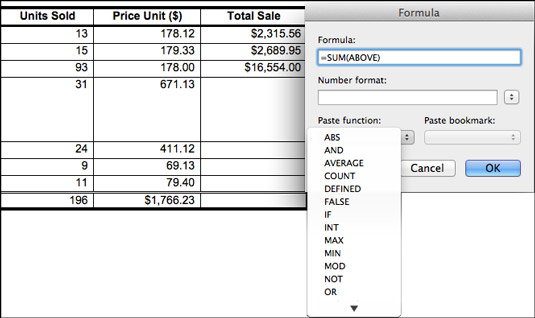

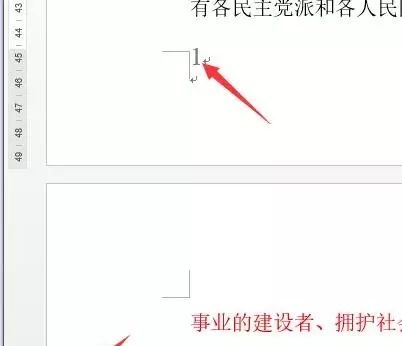

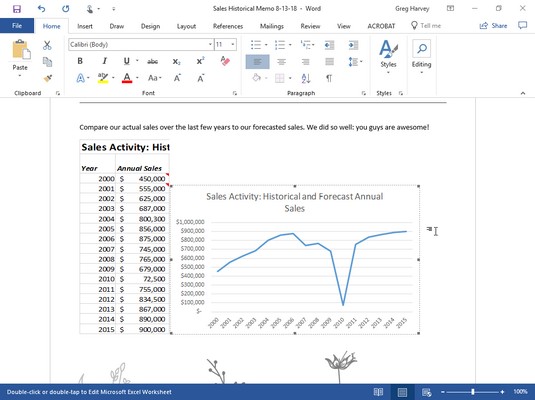







暂无评论内容